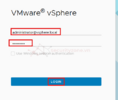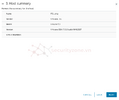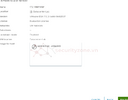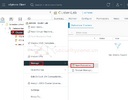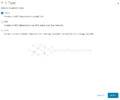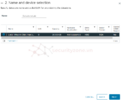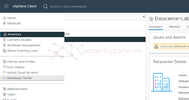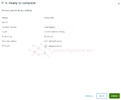Mục lục:
I. Giới thiệu
II. Thực hiện triển khai
1. Datacenter2.ESXi Hosts
3.Cluster
4.Resource Pools
5.Content Library
6.Quản lý Quyền (Permissions)
III. Kết luận
I. Giới thiệu
Trong một môi trường ảo hóa với vCenter, inventory là tập hợp tất cả các tài nguyên mà bạn có thể quản lý, như máy chủ, máy ảo, mạng, và lưu trữ. Hiểu rõ cách tạo và quản lý inventory là rất quan trọng để tối ưu hóa hiệu suất, đảm bảo tính ổn định và khả năng mở rộng của hệ thống.
Trong bài viết này, chúng ta sẽ thực hiện các bước cụ thể để tạo và quản lý những thành phần chính trong inventory của vCenter.
II. Thực hiện triển khai
1. Datacenter
Datacenter là một trong những thành phần cốt lõi và là điểm bắt đầu khi bạn làm việc với vCenter. Nó đóng vai trò như một vùng chứa cho tất cả các tài nguyên như hosts, clusters, datastores, và network.
Tạo Datacenter:
Truy cập vSphere Client và đăng nhập vào vCenter.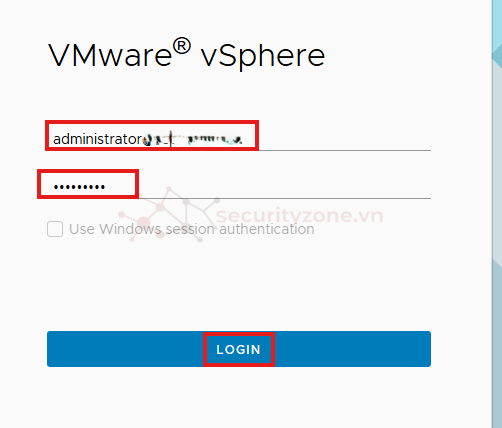
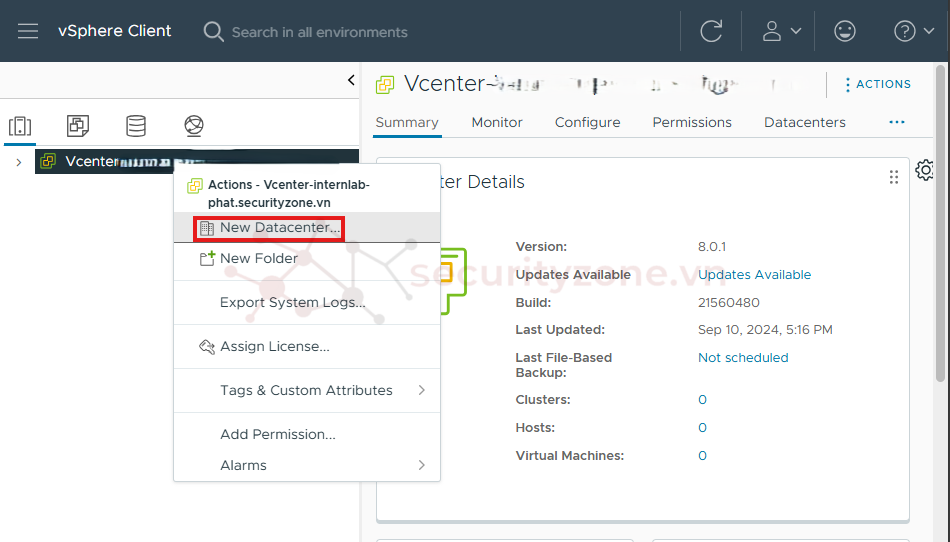
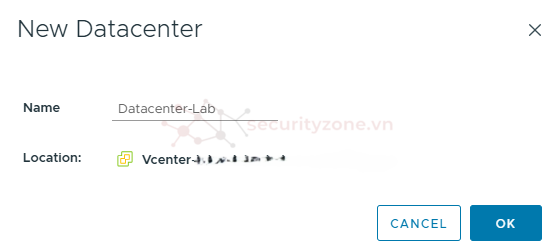
2. ESXi Hosts
ESXi hosts là các máy chủ vật lý đã cài đặt phần mềm VMware ESXi. Đây là nền tảng để chạy các máy ảo (VMs).
Thêm ESXi Host vào vCenter:
Nhấn chuột phải vào Datacenter và chọn Add Host: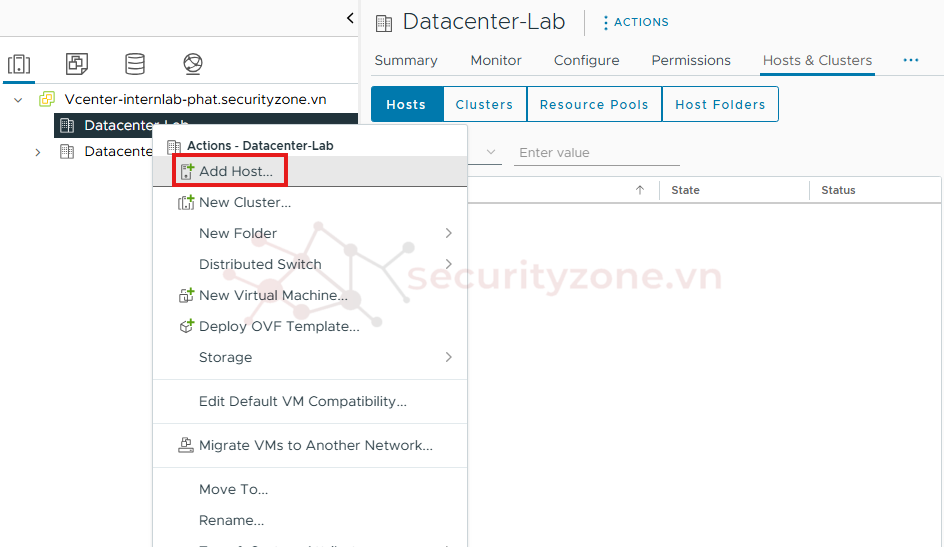
Nhập địa chỉ IP hoặc hostname của ESXi host và nhấn Next.
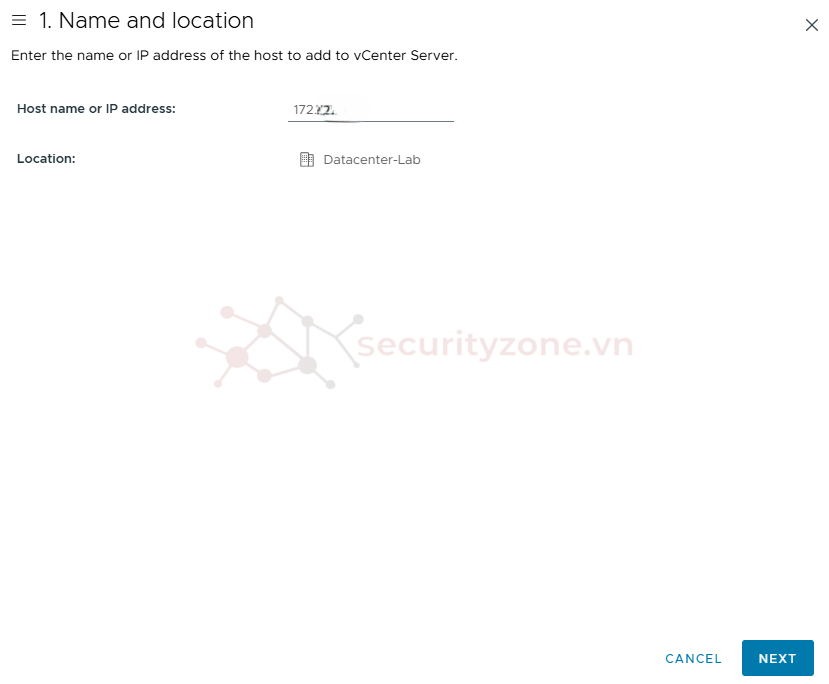
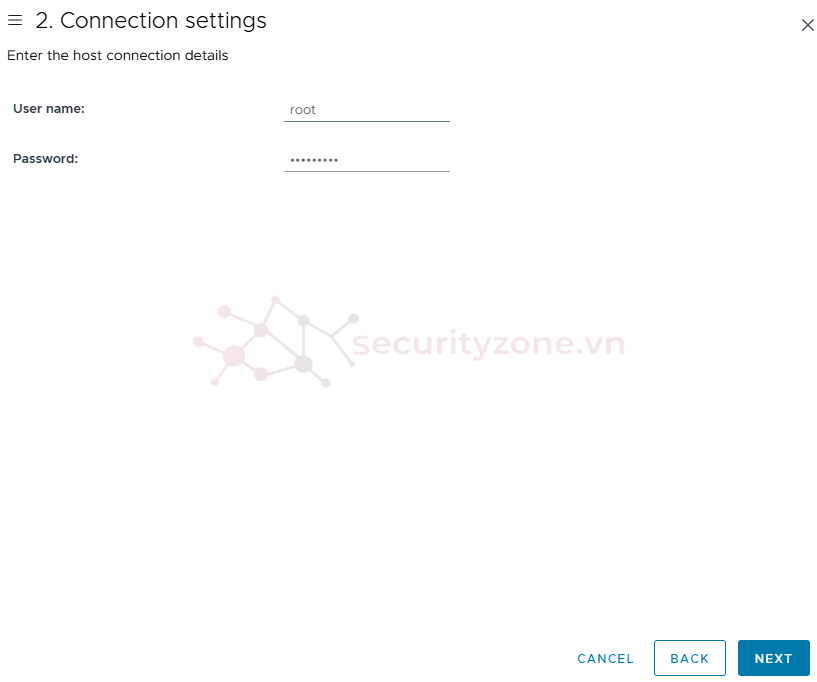
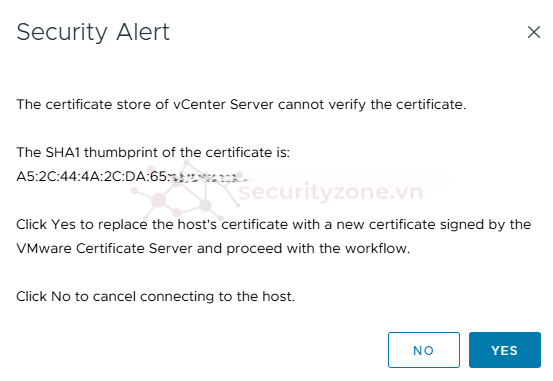
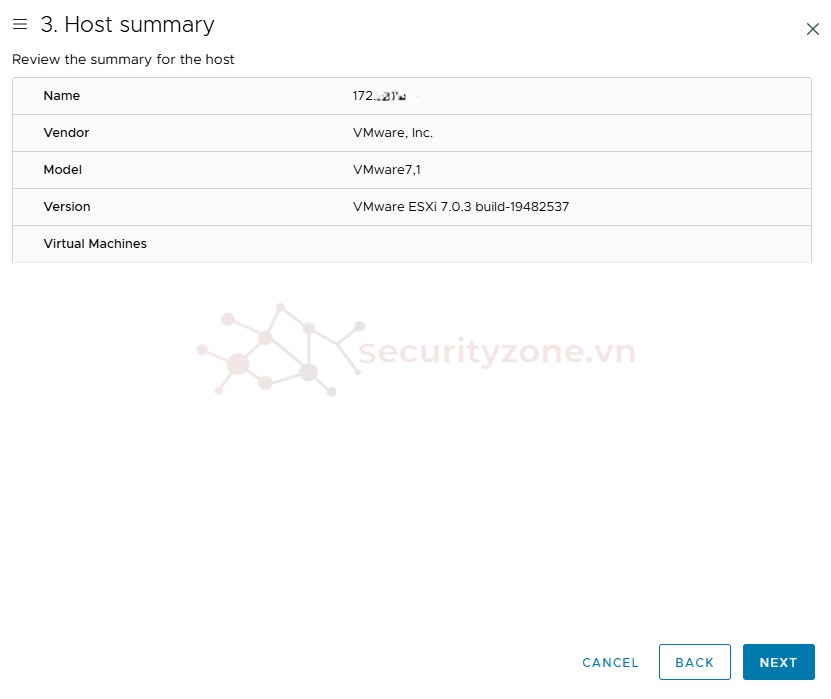
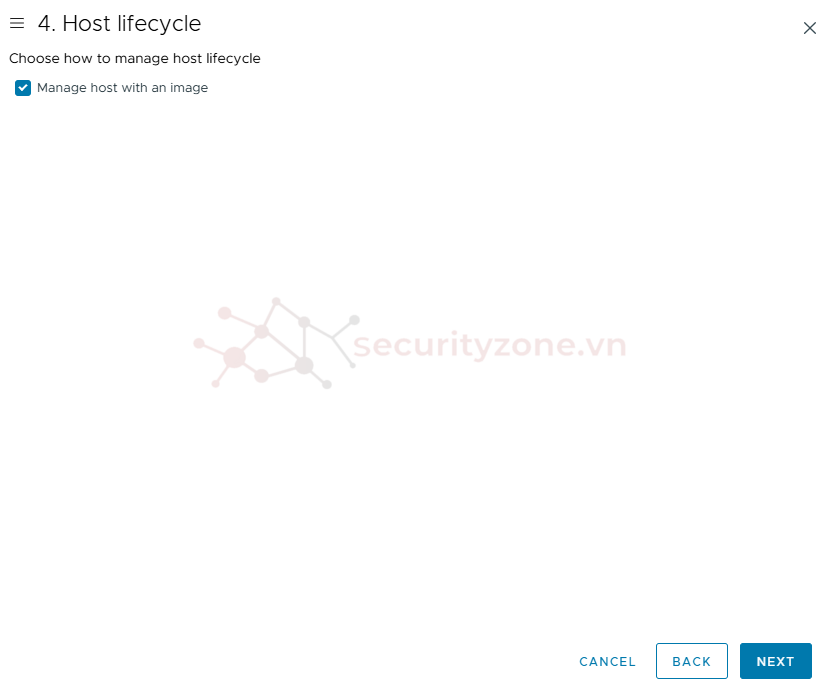
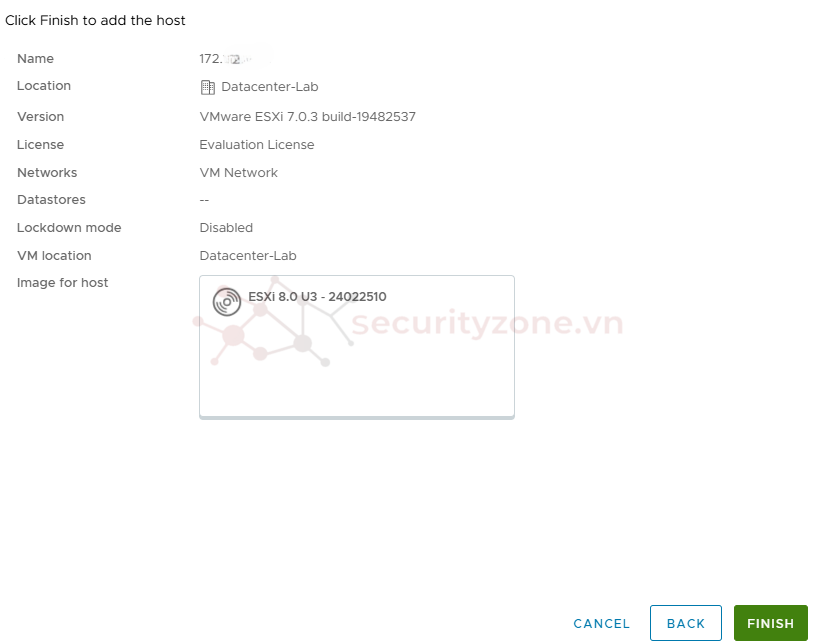
Sau khi thêm, bạn có thể quản lý ESXi host thông qua vCenter, bao gồm theo dõi hiệu suất, triển khai VMs, và cấu hình tài nguyên:
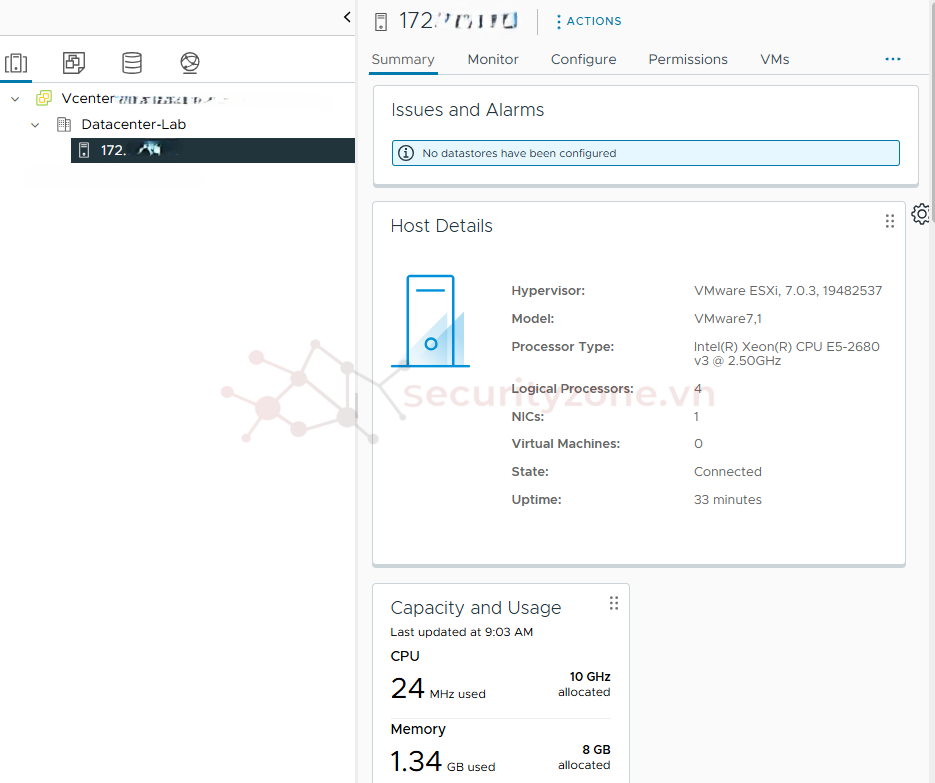
3. Cluster
Cluster là một nhóm các ESXi hosts hoạt động như một đơn vị. Cluster giúp tối ưu hóa tài nguyên và tăng tính khả dụng nhờ các tính năng như DRS (Distributed Resource Scheduler) và HA (High Availability).
Tạo Cluster:
Nhấn chuột phải vào Datacenter và chọn New Cluster: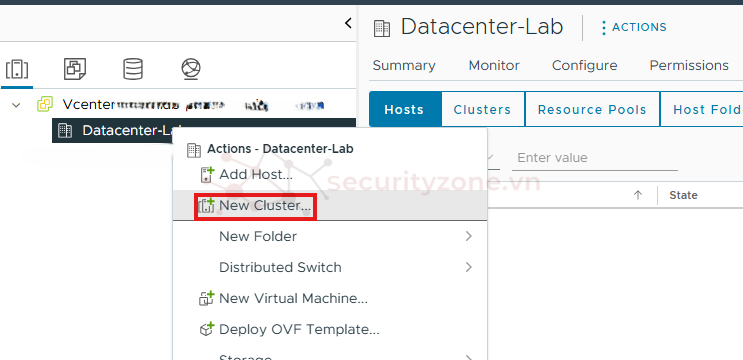
Đặt tên cho Cluster và chọn các tính năng bạn muốn bật như DRS, HA vSan
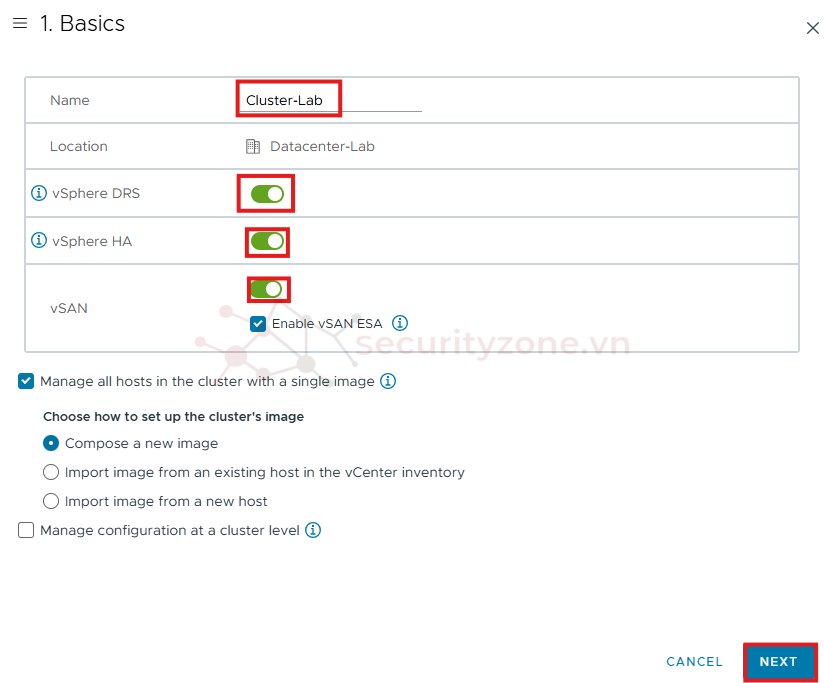
Nhấn finish để tạo Cluster:
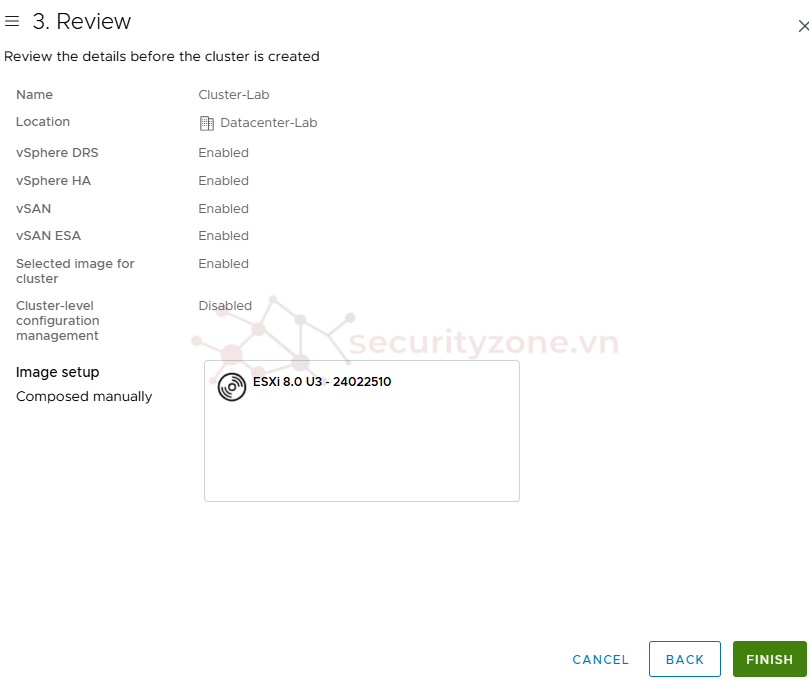
Sau khi tạo Cluster, bạn có thể thêm ESXi hosts như phần 2 nhưng phải tối thiểu 2 esxi host vào đó để tận dụng tính năng phân phối và cân bằng tài nguyên tự động:
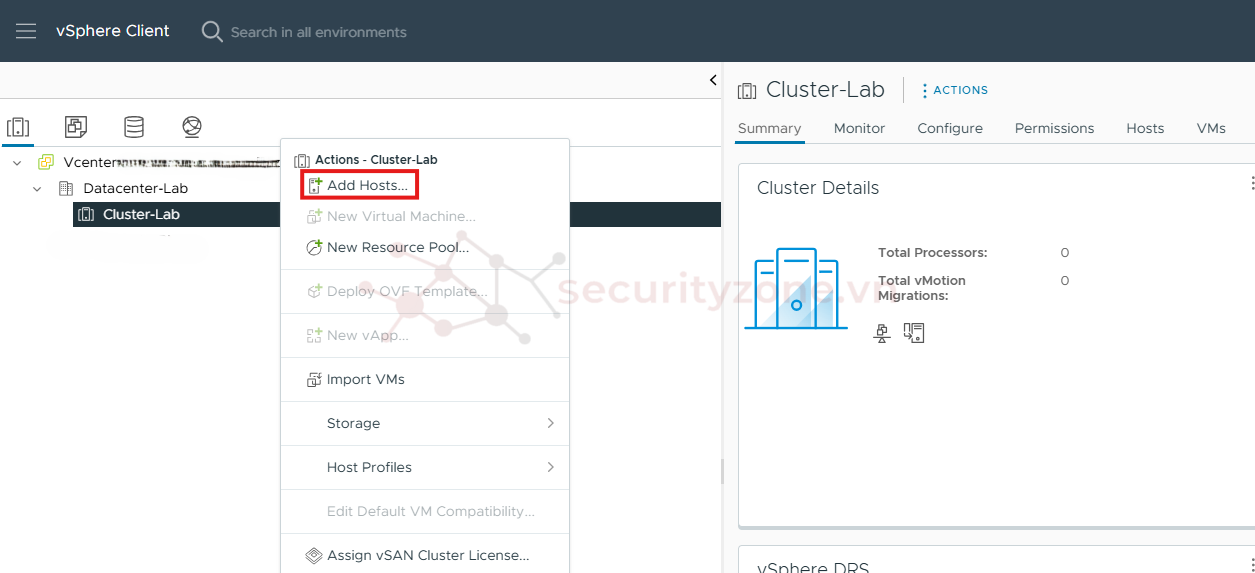
Sau khi add xong ta có giao diện như sau:
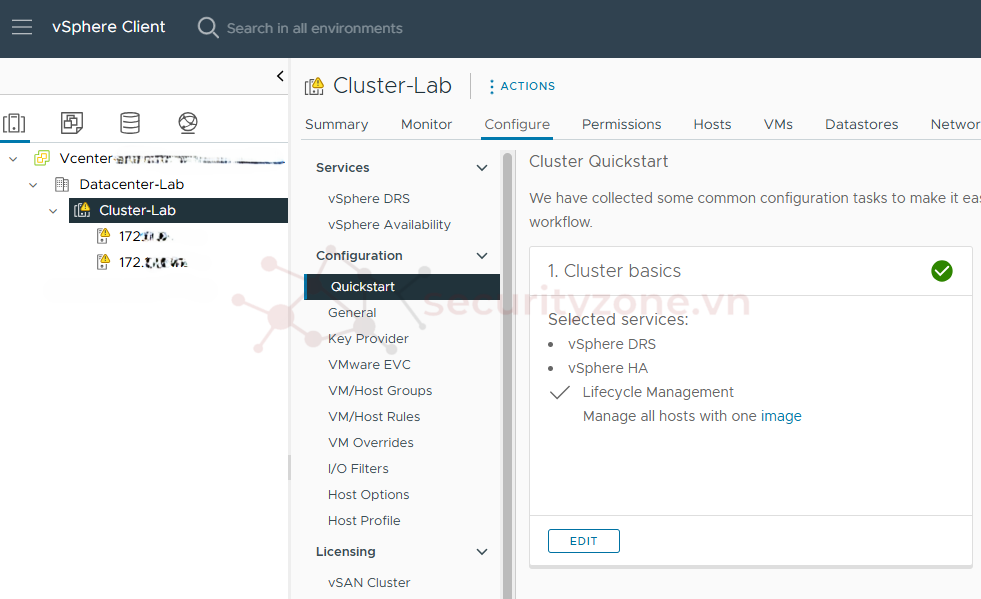
Resource Pools là một tính năng mạnh mẽ trong vCenter cho phép bạn phân chia tài nguyên (CPU, RAM) của cluster hoặc ESXi host thành các nhóm nhỏ hơn. Điều này đặc biệt hữu ích khi bạn cần quản lý tài nguyên cho các nhóm máy ảo khác nhau.
Tạo Resource Pool:
Nhấn chuột phải vào Cluster hoặc ESXi host và chọn New Resource Pool: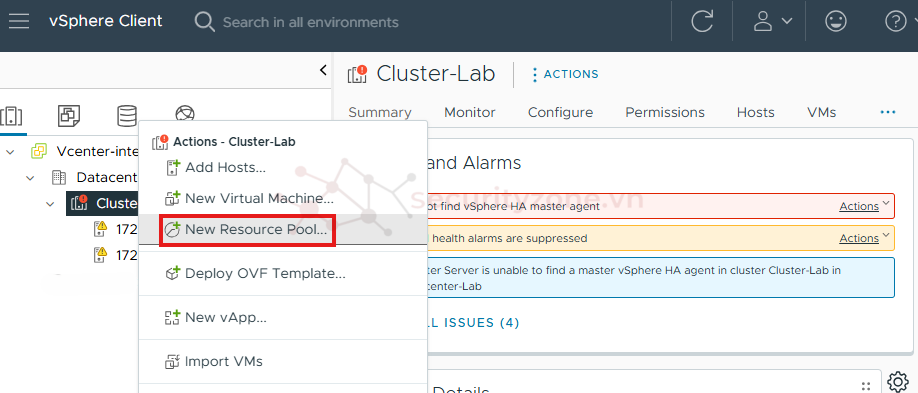
Đặt tên và cấu hình các thông số tài nguyên như CPU, RAM cho pool.
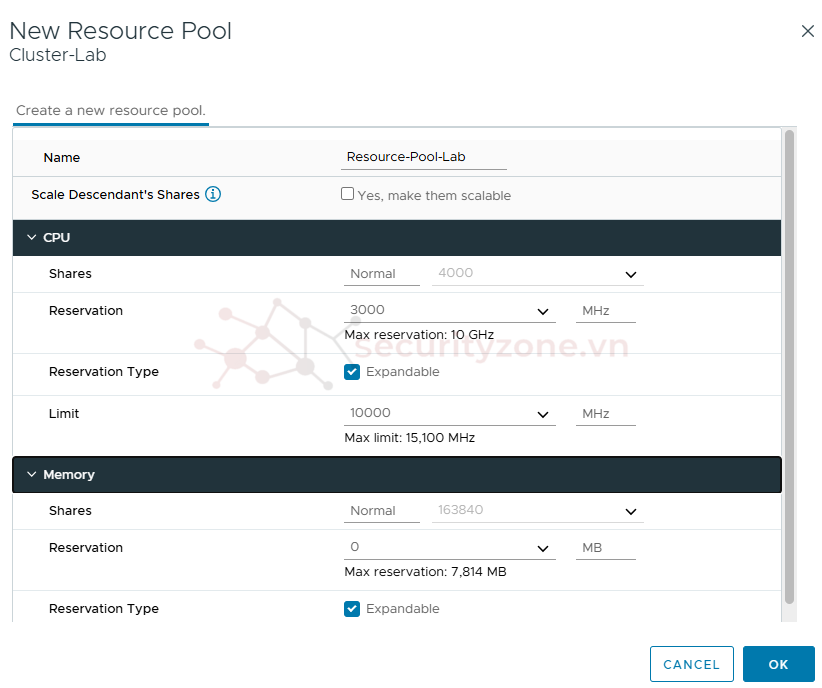
Nhấn OK.
Các máy ảo đặt trong Resource Pool sẽ chia sẻ tài nguyên theo các giới hạn mà bạn đã đặt ra.
5. Content Library
Content Library là nơi lưu trữ các templates, ISO, và file cấu hình mà bạn có thể chia sẻ giữa nhiều datacenter hoặc vCenter.
Tạo Content Library:
Truy cập Menu > Content Libraries: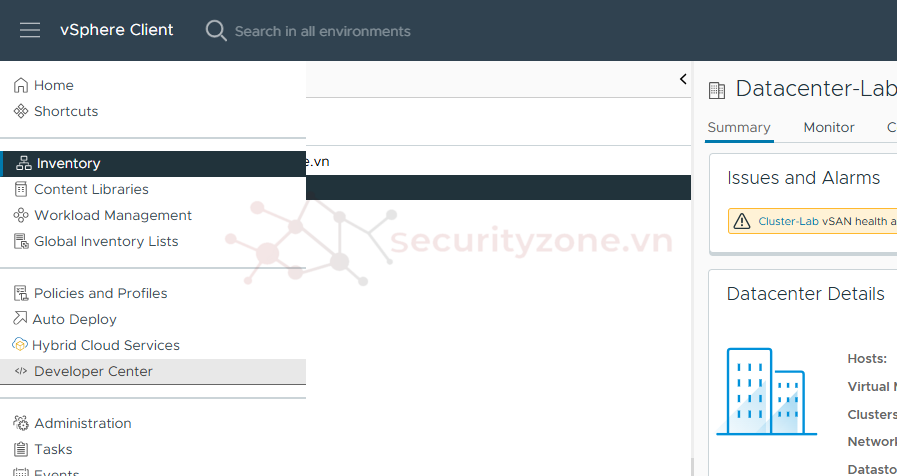
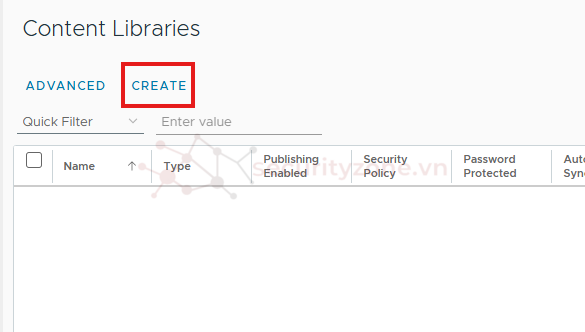
đặt tên và nhấn next:
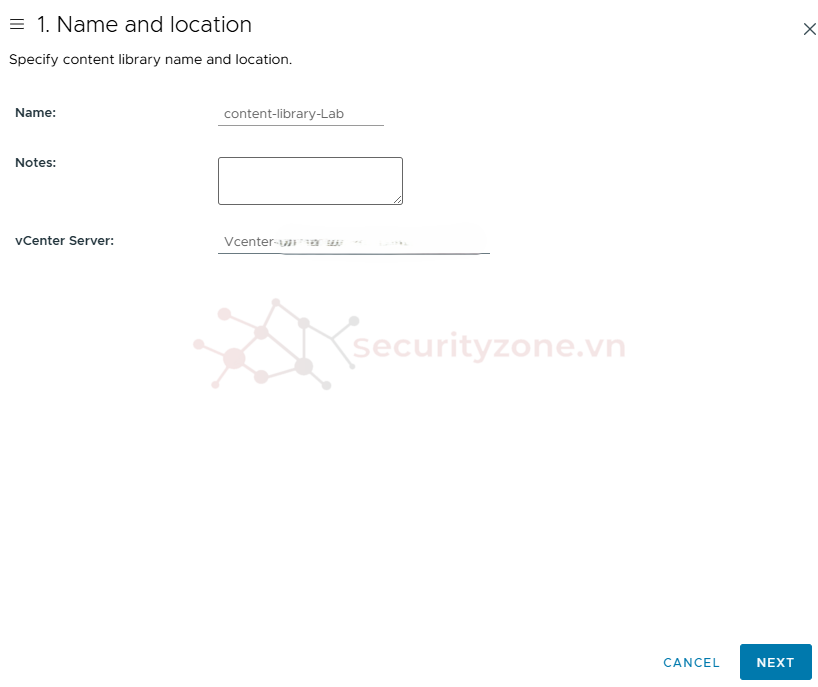
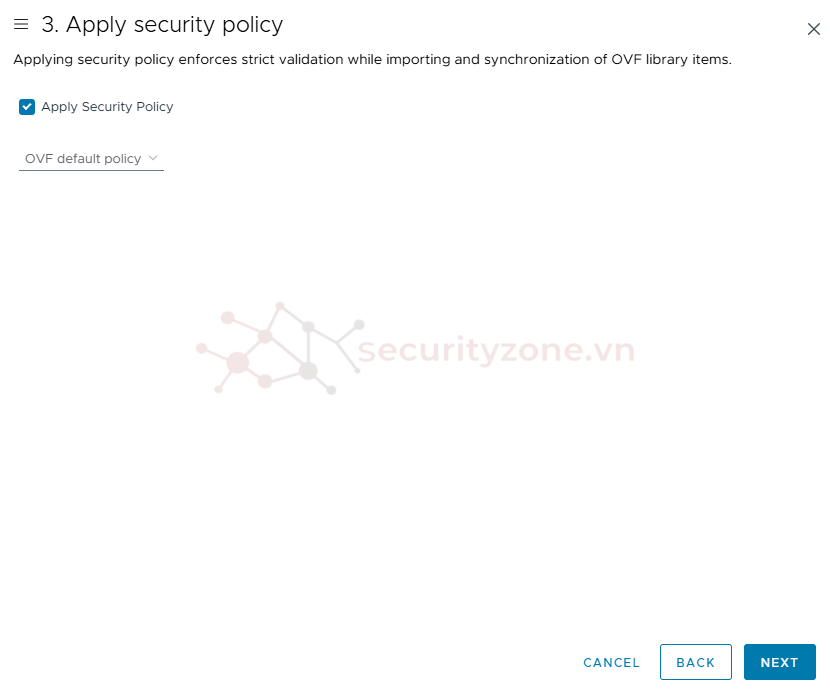
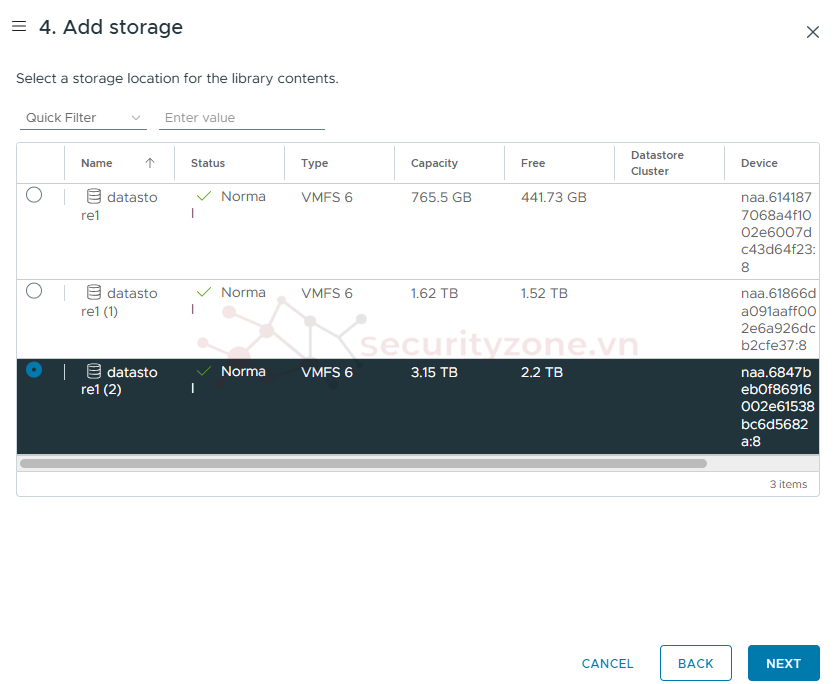
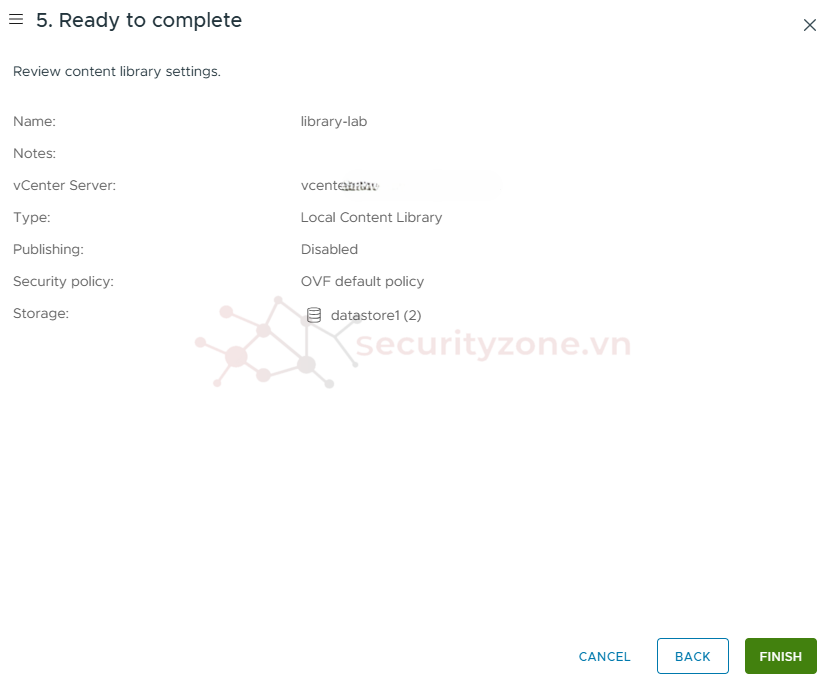
6. Quản lý Quyền (Permissions)
Cuối cùng, quản lý quyền trong vCenter là rất quan trọng để đảm bảo rằng chỉ những người dùng được phép mới có thể truy cập và thay đổi các thành phần trong inventory.
Thiết lập Quyền:
Truy cập Administration: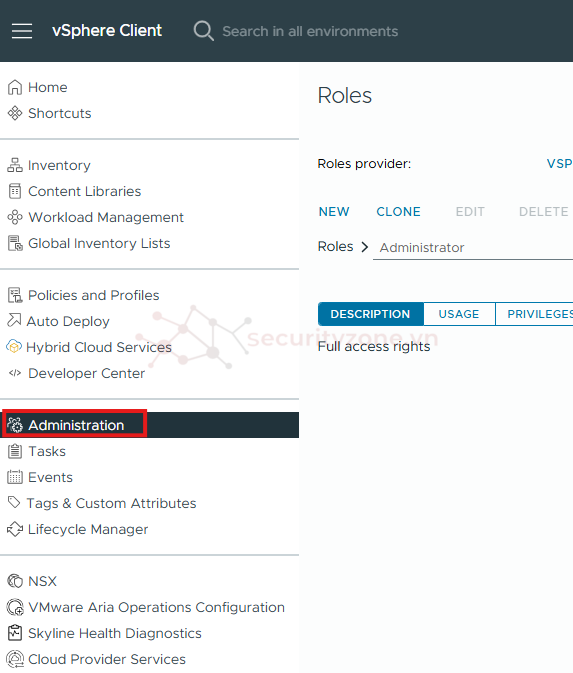
Thêm Role mới hoặc sử dụng các vai trò có sẵn (Administrator, Read-Only, v.v.).
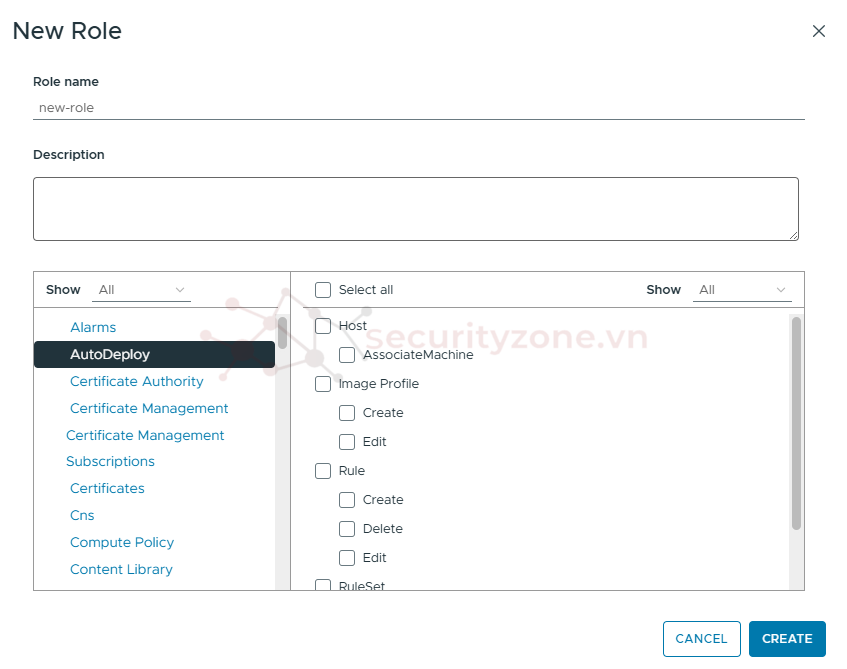
Ví dụ chỉ gán read only cho 1 tài khoản nào đó:
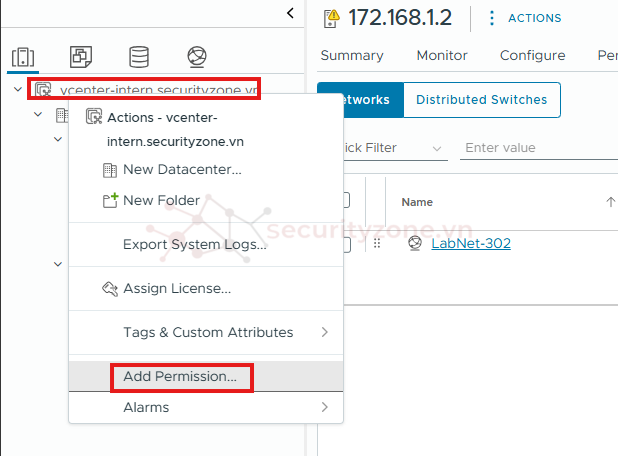
Nhấn ok là ta đã hoàn thành việc cấp quyền:
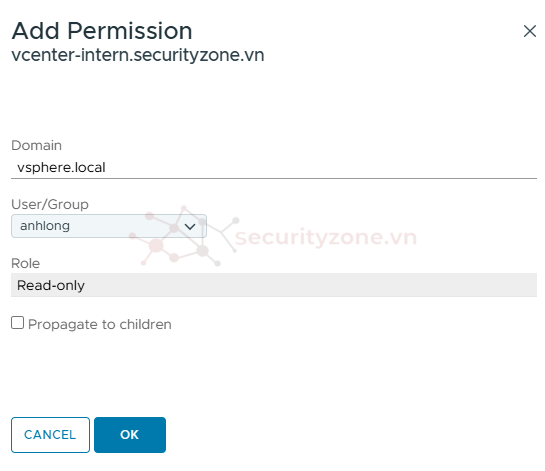
bạn có thể chọn propagate to children để cho phép thấy các nhánh con trong đối tượng cấp quyền.
III. Kết luận
Inventory trong vCenter là một khía cạnh quan trọng của quản lý môi trường ảo hóa. Bằng cách hiểu rõ các thành phần chính như Datacenter, Hosts, Clusters, ... bạn có thể quản lý tài nguyên hiệu quả và đảm bảo rằng hệ thống hoạt động ổn định và an toàn.
Lab này giúp bạn làm quen với cách tạo và quản lý các thành phần chính trong vCenter Inventory. Việc thực hành các bước trên sẽ giúp bạn nâng cao khả năng quản trị môi trường ảo hóa chuyên nghiệp.
.